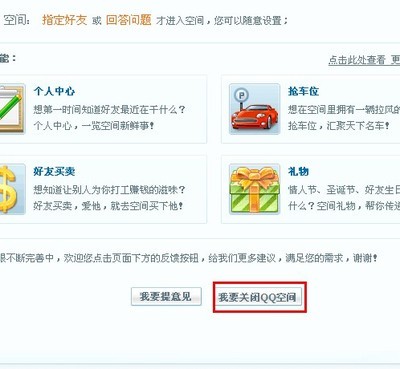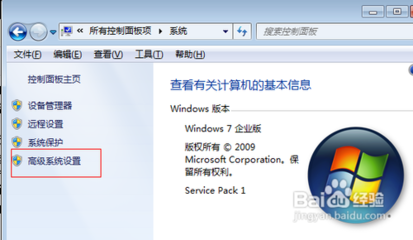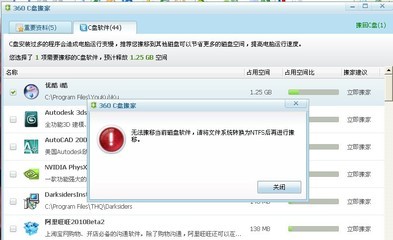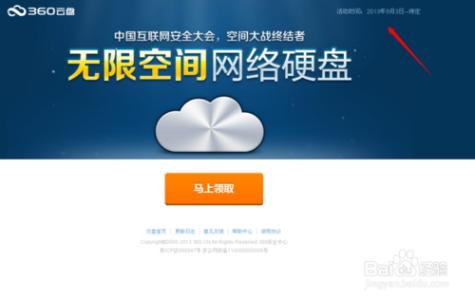发布时间:2022年04月15日 02:10:35分享人:本颗奋斗心来源:互联网17
怎样给c盘增加空间――简介
随着系统用的时间越来越长,c盘的容量越来越显得不够用了,除了删除一些软件和清除系统垃圾之后,空间还是不够用怎么办?今天小编就教大家在win7下怎样给c盘增加空间
怎样给c盘增加空间――工具/原料
分区助手专业版5.2
windows系统
怎样给c盘增加空间――方法/步骤
怎样给c盘增加空间 1、
百度搜索“分区助手专业版5.2”
怎样给c盘增加空间 2、
下载该软件,然后安装,一定要安装在默认的目录,不要更改,否则无法增加c盘空间
怎样给c盘增加空间_增加c盘空间
怎样给c盘增加空间 3、
安装完毕,打开软件
怎样给c盘增加空间 4、
点击左侧的“扩展分区向导”
怎样给c盘增加空间 5、
点击“下一步”
怎样给c盘增加空间_增加c盘空间
怎样给c盘增加空间 6、
再点击“下一步”
怎样给c盘增加空间 7、
选择你要从哪里分空间给c盘,如我分d盘的空间过来,对应打钩,点击下一步
怎样给c盘增加空间 8、
拖动滑动条,分大小,点击下一步
怎样给c盘增加空间_增加c盘空间
怎样给c盘增加空间 9、
点击执行
怎样给c盘增加空间 10、
等待即可
怎样给c盘增加空间 11、
等待约半个小时左右,就完成了
怎样给c盘增加空间_增加c盘空间

怎样给c盘增加空间 12、
这时候再去查看你的c盘,是不是变大了?
此时重启一遍计算机,一切也就正常工作了。
怎样给c盘增加空间――注意事项
分区过程中不能断电,尽量关闭不用的软件
爱华网本文地址 » http://www.413yy.cn/a/8104240103/219419.html
更多阅读
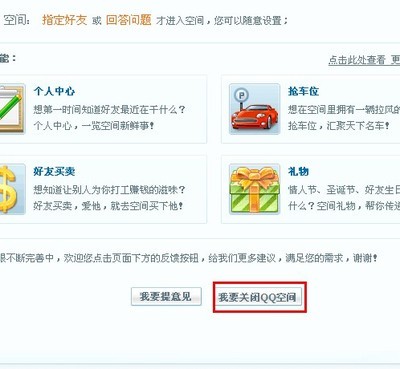
怎么关闭qq空间——简介QQ空间是中国最大的社交网络平台。我们经常在上面发布自己的生活状态,分享图片和日记。但是有时候,我们想把空间给关了。下面有两种方法,来把空间给关了。怎么关闭qq空间——工具/原料QQ空间怎么关闭qq空间
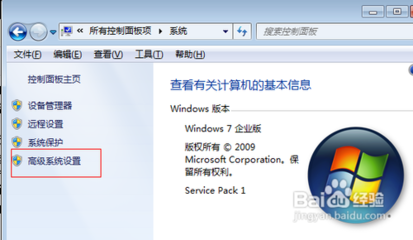
怎样给Win7系统C盘进行瘦身——简介Win7、Win8系统安装完后C盘占用的空间都比较大,所谓瘦身,就是释放C盘的空间。下面介绍几个瘦身必备妙招,可以为你的电脑释放相当可观的空间,相信会成为你装完系统后不得不做的步骤。怎样给Win7系统C
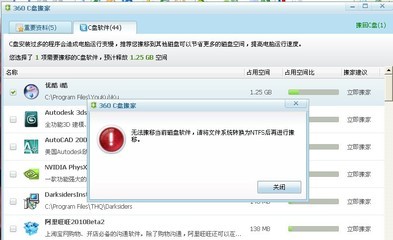
怎样给C盘搬家——简介电脑开机,启动完成后,提示“系统盘剩余空间不足”,当你查看系统盘可用空间时,发现系统盘空间确实所剩无几了,那这时该怎么办?你总不会以为,随意搬动几个文件就行吧。这是绝对不行的,这可能会导致你的系统出现各种问题
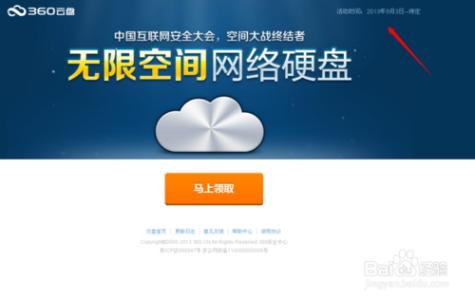
360云盘怎么获得36T空间――简介用了一段时间的百度云盘,已经到了2T的空间,可是感觉还是有点不足,后来发现别人用到了36T的云空间,一看原来是360的,于是也申请一个试试,看一下怎么领取36T的360云盘。360云盘怎么获得36T空间――工具/原料

衣服穿久了,或者放久了,就会变黄,尤其是领子和袖口的地方。被别人看到了会很不好意思的,那么如何能给它变白呢。看看下面的方法了怎样给衣服增白――增白皂 84消毒液 生姜2两怎样给衣服增白 1、增白皂;很方便、实用、有香味。最主要

 爱华网
爱华网